Мы всегда говорим о Apple экосистема как нечто очень позитивное и продуктивное. Один из наиболее ярких примеров - возможность размещать наши фотографии на всех компьютерах, не занимая на них места. Но иногда эта функция потоковой передачи фотографий может дать сбой, и в этой статье мы расскажем, как это исправить.
Что такое потоковое фото iCloud?
Если мы находимся в экосистеме Apple с различными устройствами компании, такими как iPhone и еще один Mac, мы всегда хотим, чтобы все файлы были где угодно. В конкретном случае фотографий приложение «Фотографии» позволяет нам создавать новые локальные фотографии в облаке, чтобы иметь их на любом компьютере. Все потоковые фотографии можно просматривать на Mac, iPhone, IPad, Ipod Touch, Windows ПК и даже Apple TV.
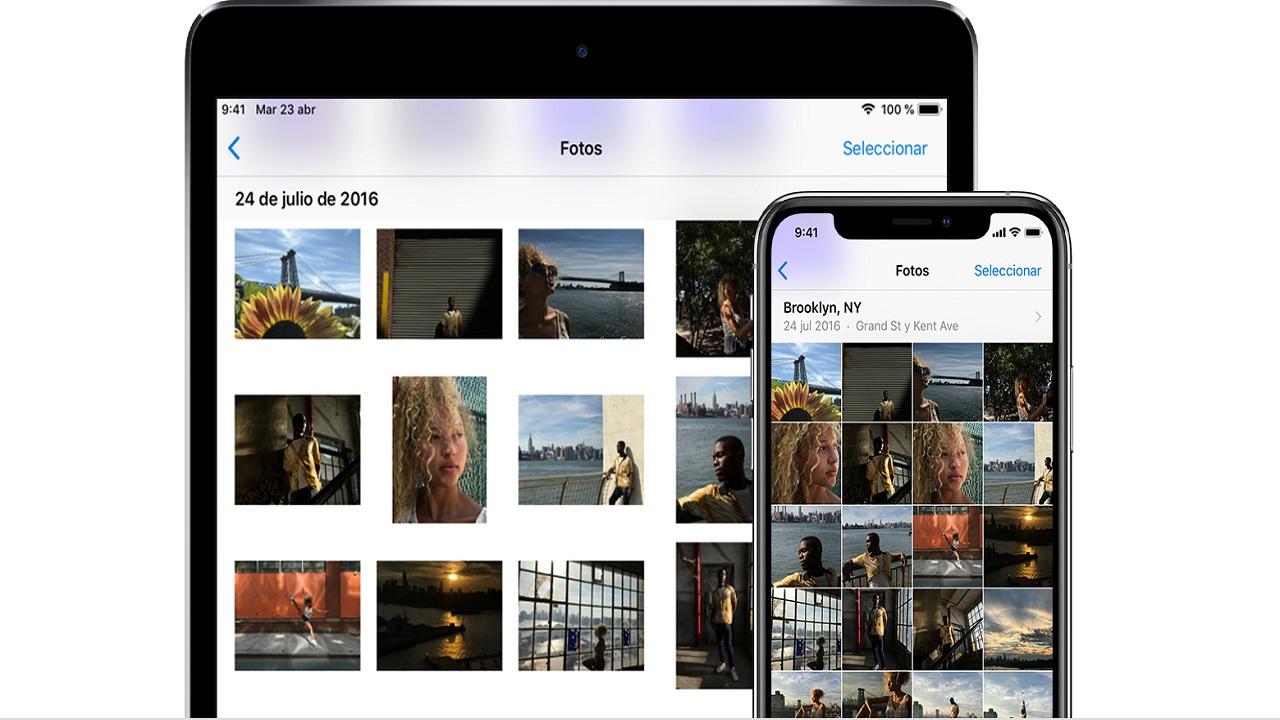
В отличие от фотографий iCloud, эта функция потоковой передачи не отнимает место для хранения в iCloud , Фотографии и видео последние 30 дней просто загружены с максимум 1000 видео. Единственная проблема, которую мы можем найти, заключается в том, что сделанные нами изменения не обновляются на всех устройствах. Также поддерживаются только форматы JPEG, PNG, TIFF и RAW.
Что делать, если фотографии не отображаются в потоковом режиме
Теория состоит в том, что если у нас активирована эта опция, фотографии, которые мы сделали бы 30 дней назад, должны отображаться на всех компьютерах в экосистеме. Но иногда мы можем столкнуться с проблемой ввода фотографий и абсолютно ничего не видеть.

Решение для iPhone и iPad
Если проблема возникает на iPhone, первое, что вы должны проверить, это наличие у вас Wi-Fi соединение активировано. Потоковая передача фотографий работает только в том случае, если компьютеры подключены к Интернету через сеть Wi-Fi, а не через мобильные данные.
Следующая проверка, которую мы должны сделать, - проверить, активирована ли опция «Мои фотографии в потоковом режиме». Если это так, его просто нужно будет снять и снова пометить. Чтобы выполнить этот процесс, просто выполните следующие действия:
- На iPhone или iPad перейдите в «Настройки» и перейдите наверх, где отображается ваше имя пользователя, и нажмите на него.
- Доступ к «iCloud».
- Найдите и введите «Фотографии».
- Проверьте, что опция «Мои фотографии в потоковом режиме» активен Если это так, отключите его и подтвердите действие, нажав «Удалить».
- Активируйте его снова нормально.
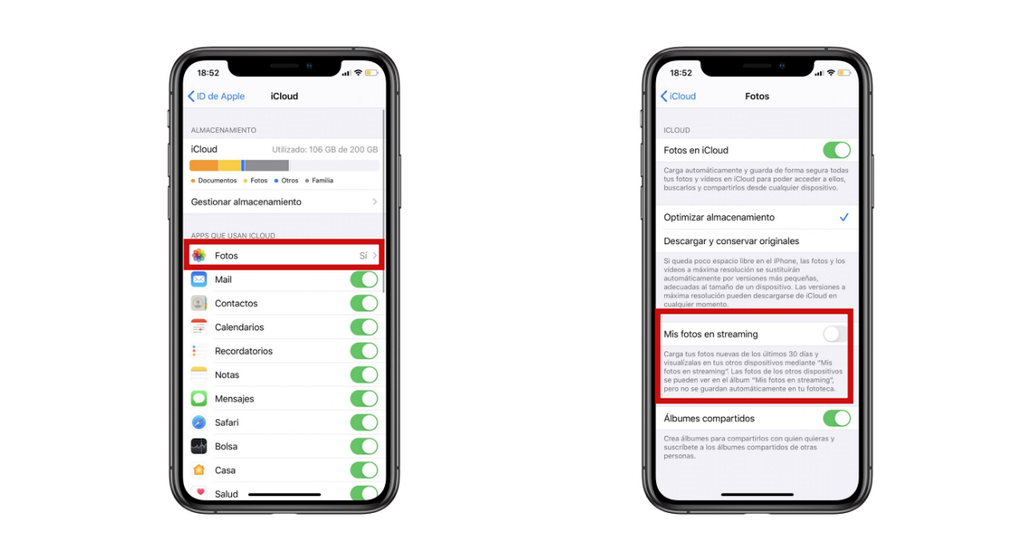
Если фотография, которую вы ищете, сделана совсем недавно, помните, что камера приложение должно быть закрыто, чтобы начать загрузку, процесс, который может занять несколько минут. Также имейте в виду, что iOS на устройстве должно быть более 20% батарея и не находиться в режиме энергосбережения. В этом режиме операционная система оптимизирует различные фоновые задачи, в которых эта нагрузка включена в потоковую передачу.
Решение на Mac
Если у вас есть эта проблема на вашем Mac, вы должны просто выполнить следующие проверки:
- Перейдите в Системные настройки.
- В правом верхнем углу выберите «iCloud» и убедитесь, что у вас одинаковый Apple ID на всех компьютерах.
- Зайдем Приложение "Фото" и в левом верхнем углу выберите «Настройки»> «iCloud». Здесь вы можете проверить, активирована ли у вас опция «Мои фото в потоковом режиме».
Решение на Apple TV
Apple TV - очень универсальное устройство, и оно также позволяет нам просматривать потоковые фотографии остальной части экосистемы. Если у вас есть проблемы с этим устройством, вы просто должны следовать этим инструкциям:
- Перейдите в «Настройки»> «Сеть»> «Wi-Fi» и убедитесь, что вы подключены к Интернету.
- Перейдите в «Настройки»> «Учетные записи»> «iCloud» и убедитесь, что опция «Мои фотографии в потоковом режиме» активна. Если это так, но они по-прежнему не появляются, вы можете отключить его и снова активировать, как в случае с iPhone.
Также важно отметить ограничение емкости, которое есть у Apple TV. Если у вас есть много контента, загруженного локально, ваши фотографии могут не завершить загрузку в потоковом режиме.